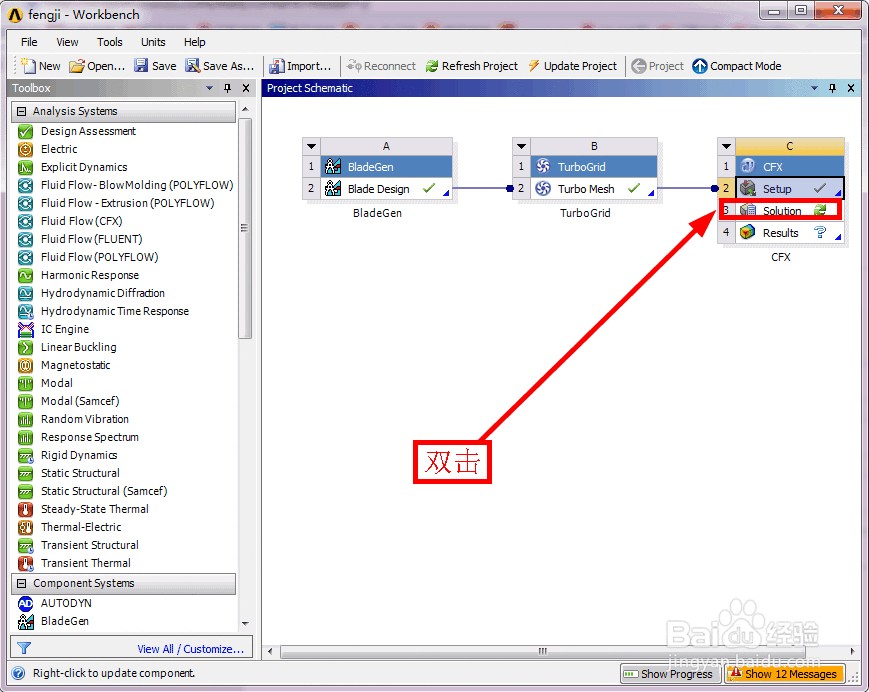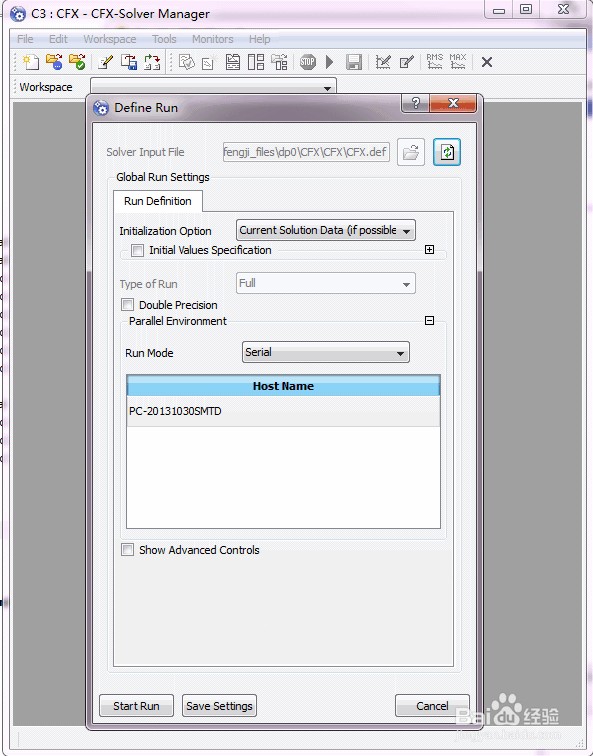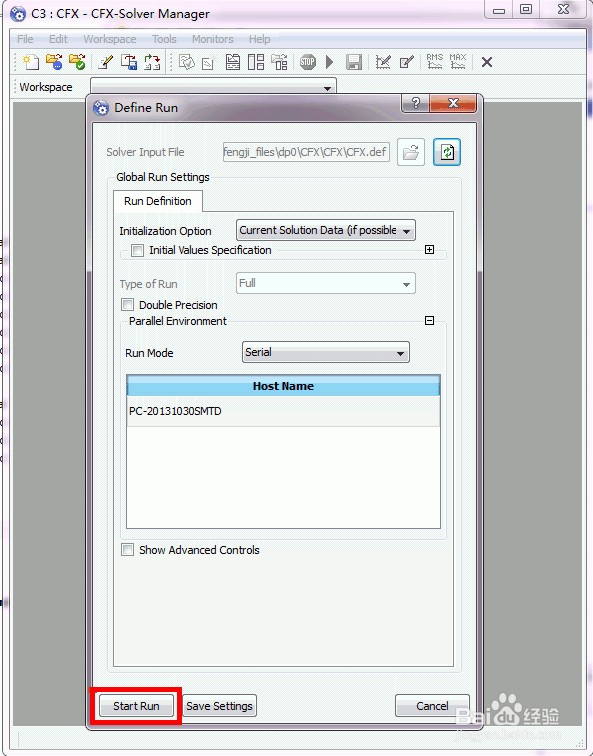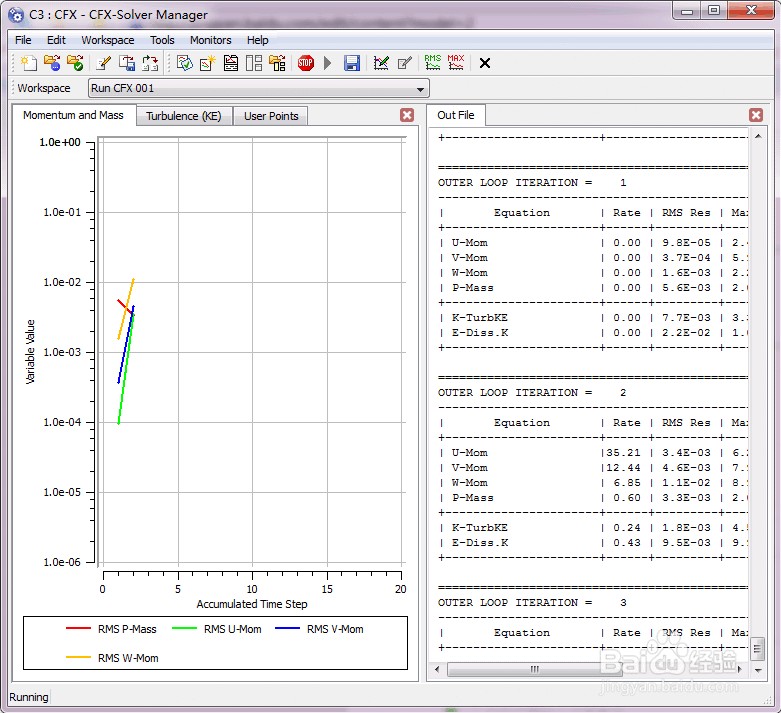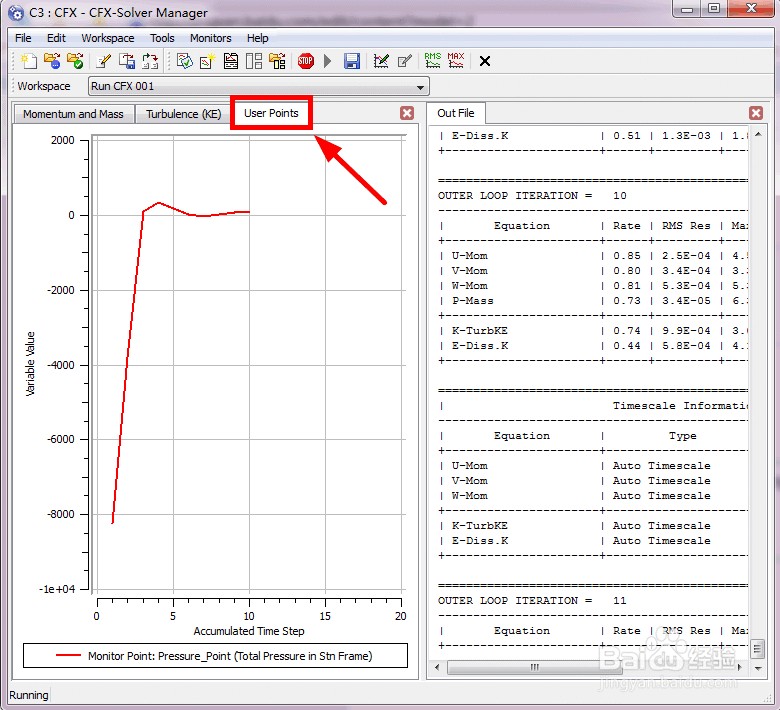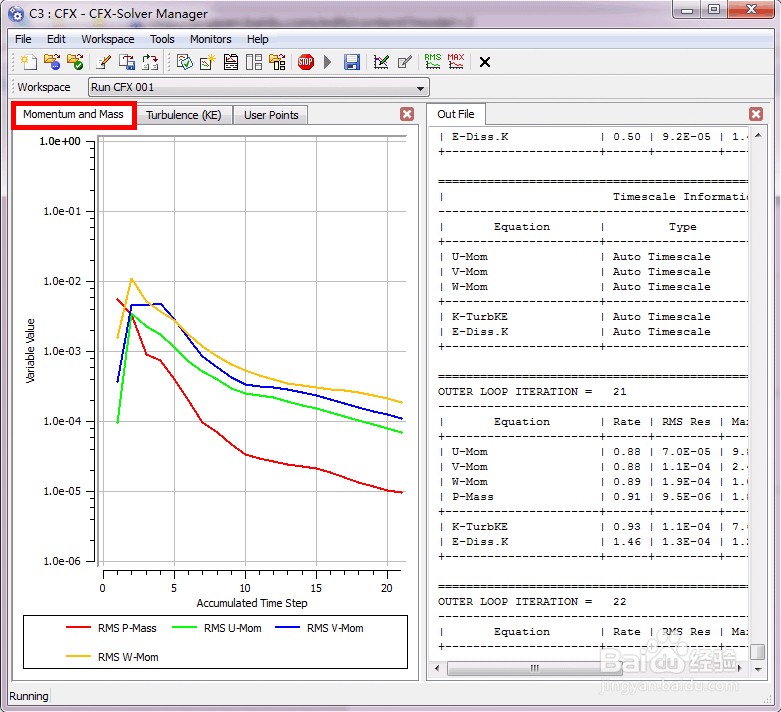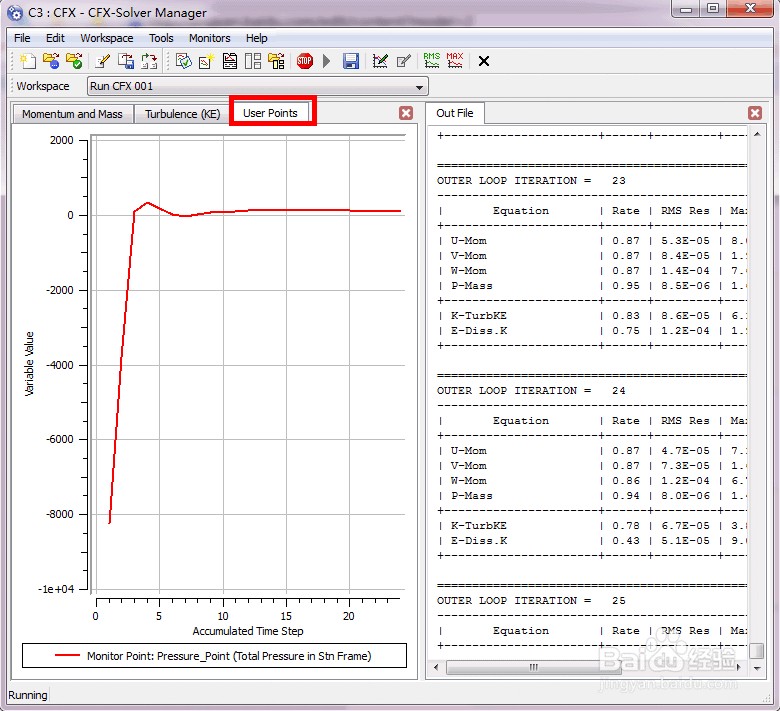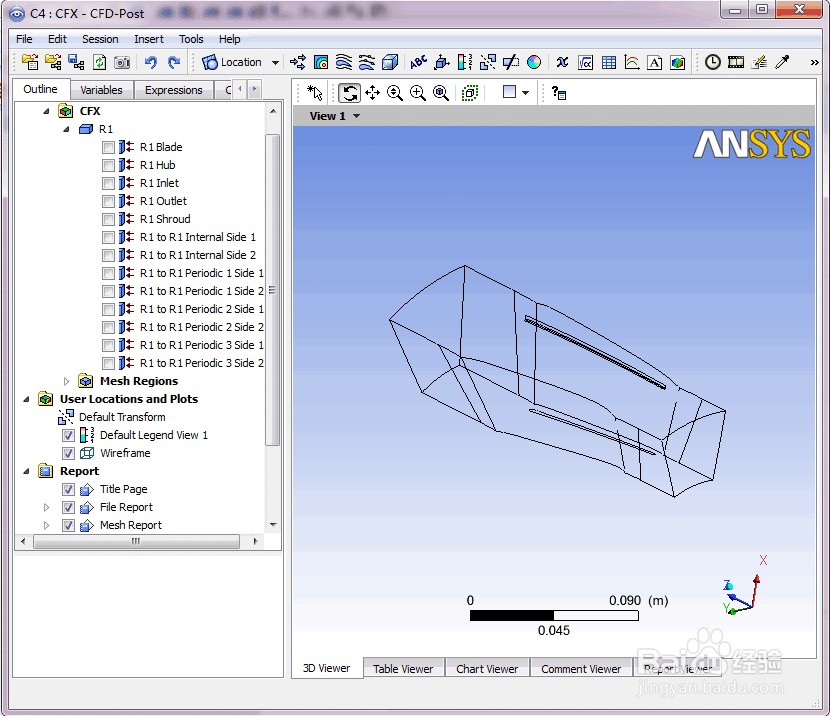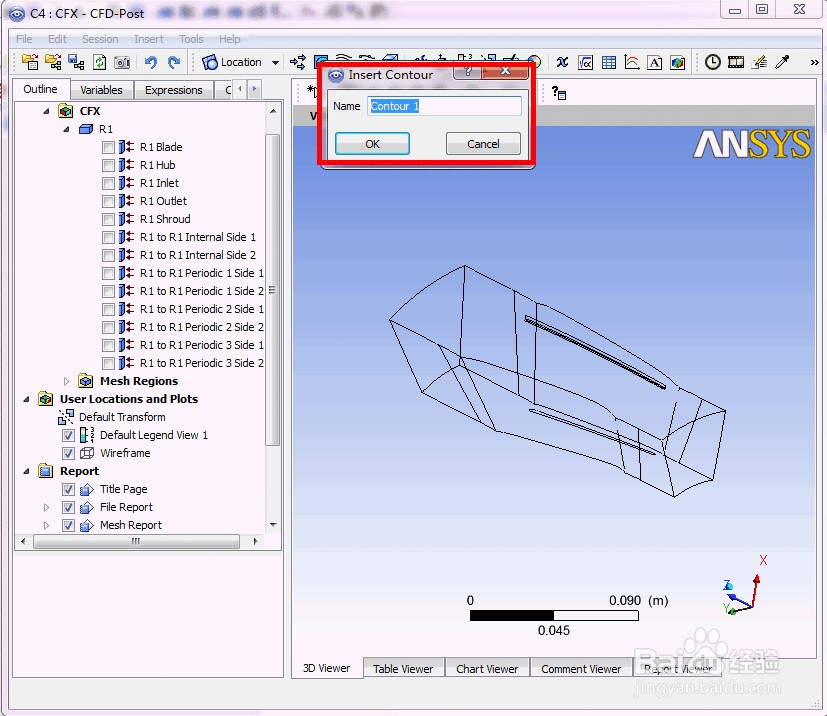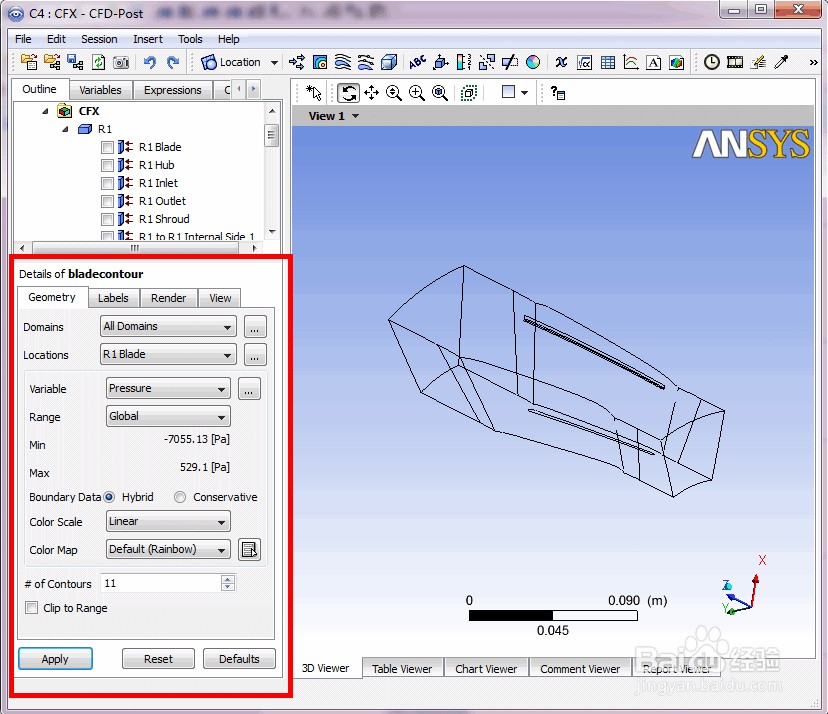旋转机械CFX分析(4/6)
1、接上一篇《旋转机械CFX分析(3/6)》,返回workbench界面,双击“solution”,如图
2、打开后,界面如图所示
3、单击开始计算按钮“start run”
4、求解进行中,左侧为残差收敛曲线,右侧围每步的计算脚本文件
5、单击左侧“tab”“user point”,为用户自定义的监测点压力曲线,也就是刚才设置的黄点处的压力曲线
6、残差曲线
7、监测点曲线
8、一直等待,知道计算完成,如图,点击确定
9、返回workbench界面,双击“result”进入后处理及查看结果模块
10、打开后处理模块,如图所示
11、单击插入云图,如图所示
12、如图
13、输入名字“bladecontour”
14、点击“ok”之后进入,如下界面
15、上一篇请查看:《旋转机嘴淹磬慈械CFX分析(3/6)》本篇为:《旋转机械CFX分析(4/6)》下一篇请查看:《旋转机械CFX分析(5/6)》
声明:本网站引用、摘录或转载内容仅供网站访问者交流或参考,不代表本站立场,如存在版权或非法内容,请联系站长删除,联系邮箱:site.kefu@qq.com。
阅读量:93
阅读量:66
阅读量:56
阅读量:69
阅读量:83